excel表格中,怎样快速转换表格结构,拆分数据
1、小编准备了下图中的表格数据为示例演示操作方法。
现在,要把此表格转换成,本步骤中第二张图的样式。销量中数据拆分出来,以一个销量以一行显示。
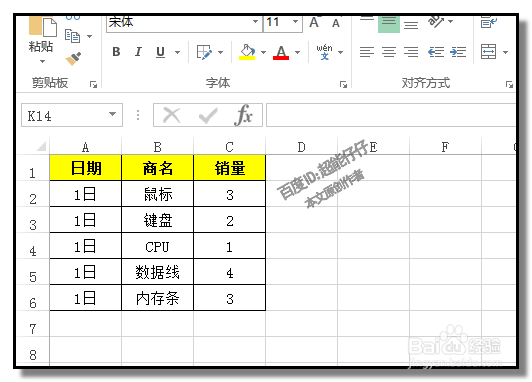
2、选中表格,然后点“power query"选项卡,如果没有可以下载安装,是免费的,安装操作请看小编的另一篇经验。
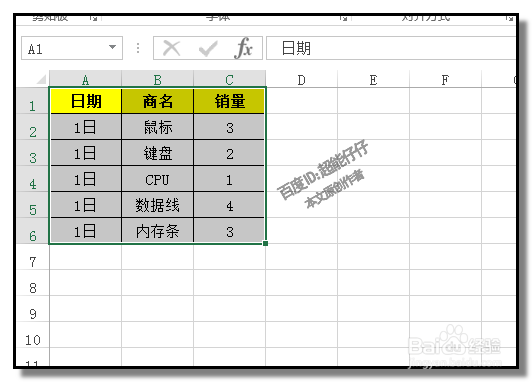
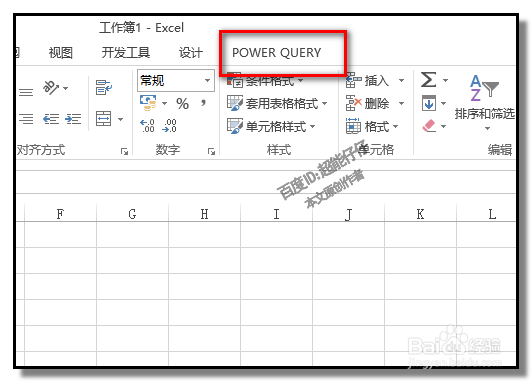
3、打开“power query"选项卡,下方展开相关的功能区;点:从表/范围
弹出对话框,点确定。

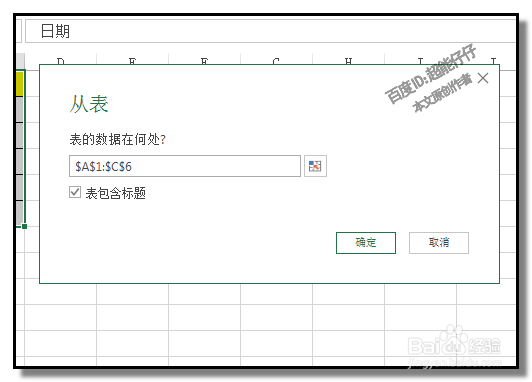
4、弹出,查询编辑器;
选中“数量”这一列,再点:添加列-自定义列
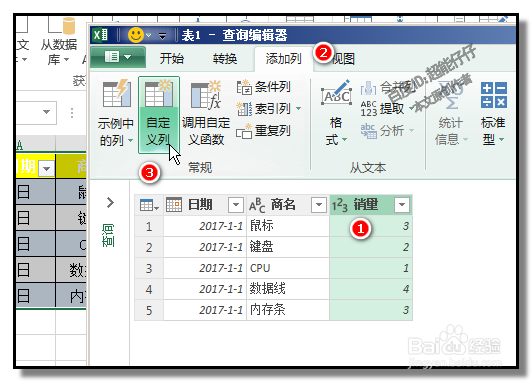
5、弹出对话框,如下图所示,一 一输入。
然后,点确定。
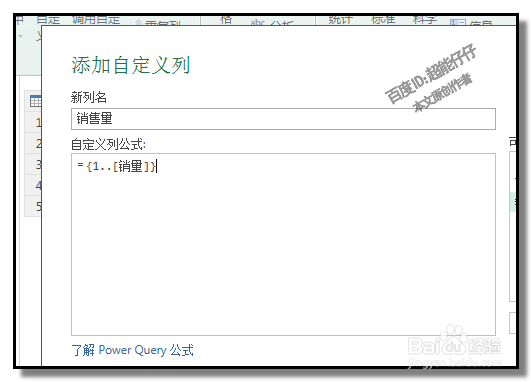
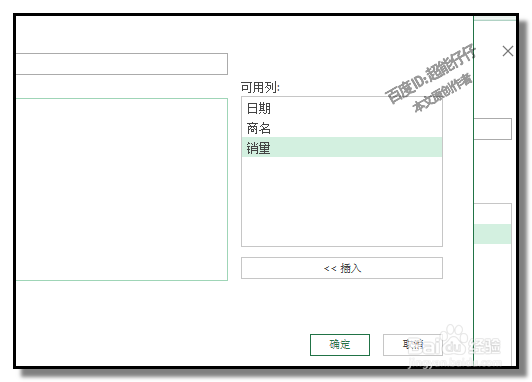
6、点确定后,原来表格右侧多出刚才添加的一列。
点下列名称右侧的小箭头,弹出的菜单中点:扩展到新行。
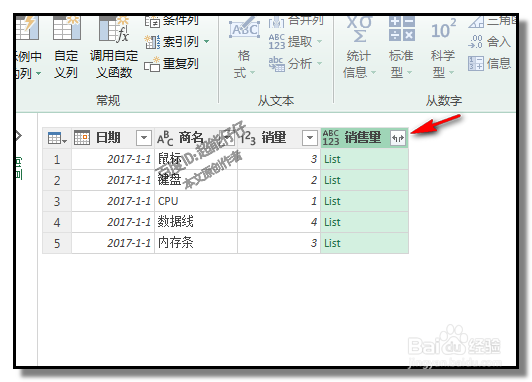
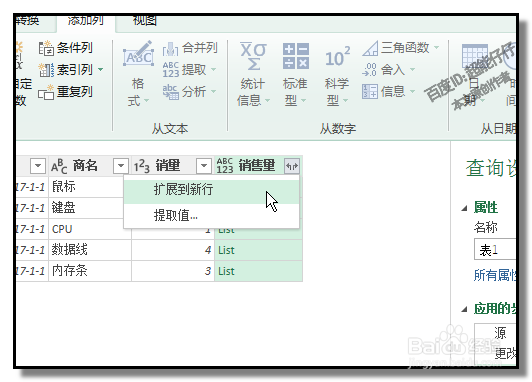
7、这时,表格发生变化,效果如下图所示。
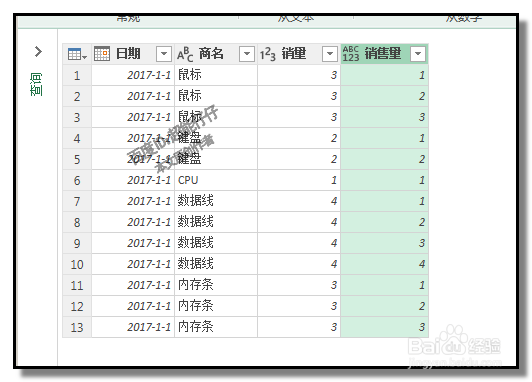
8、保持,这列在选择的状态;
顺序点:转换-信息-符号
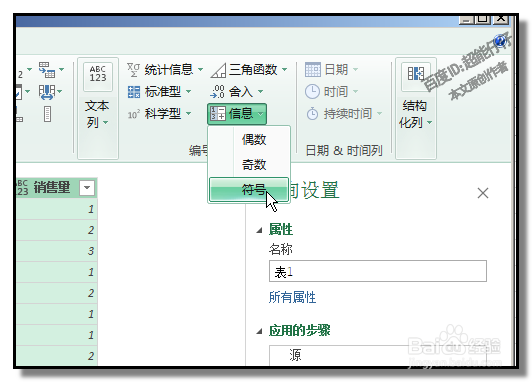
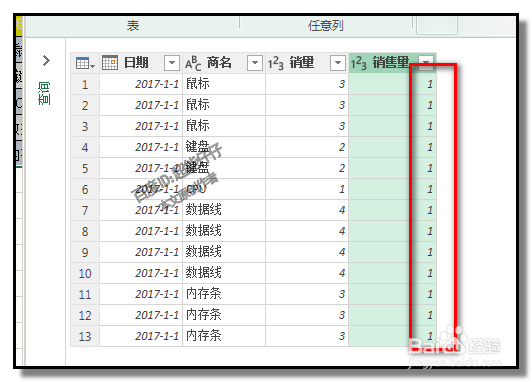
9、然后,点:开始-关闭并上载
“power query"编辑器,返回到工作表这里,转换结构的表格 已生成在另一个工作表中。
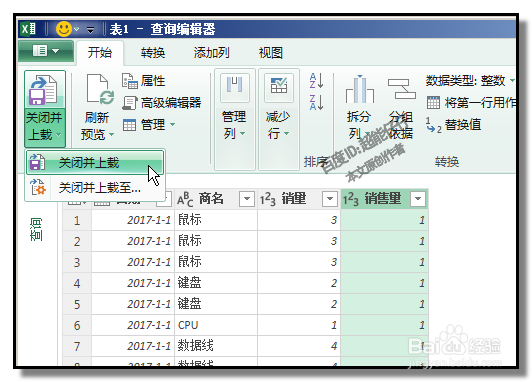
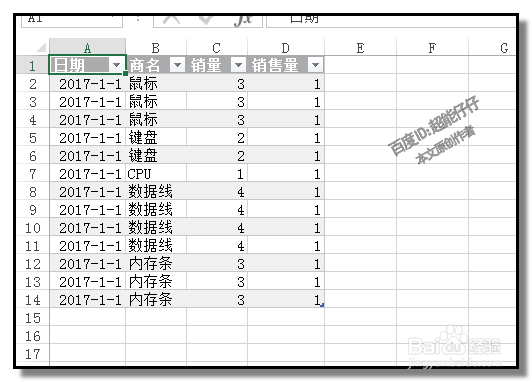
10、把原来销量这一列删除
表格的格式发生了一些变化,我们再设置下表格的格式即可。
最后的效果如本步骤第二张图所示。
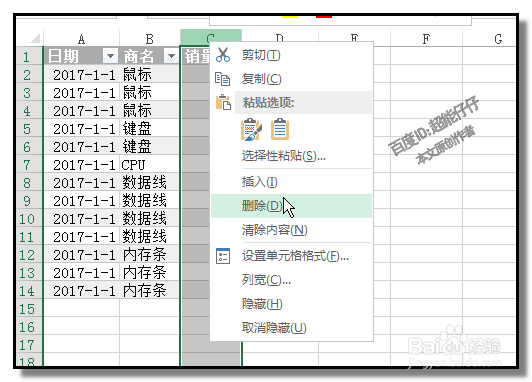
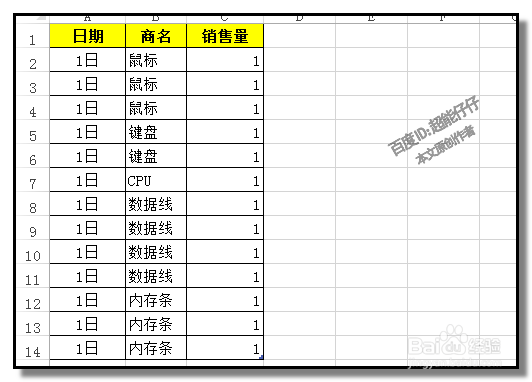
声明:本网站引用、摘录或转载内容仅供网站访问者交流或参考,不代表本站立场,如存在版权或非法内容,请联系站长删除,联系邮箱:site.kefu@qq.com。
阅读量:168
阅读量:109
阅读量:118
阅读量:123
阅读量:54